نحوه ریست کردن سیم کارت

آیا با سیم کارت خود در اندروید یا آیفون خود با مشکل مواجه هستید؟ ممکن است با اتصال ضعیف شبکه، خطاهای سیم کارت مواجه شده باشید، یا تلفن یا سیم کارت جدیدی دارید و باید آن را خاموش کنید. تنظیم مجدد سیم کارت اغلب می تواند به حل مشکل و بازگرداندن دستگاه شما به مسیر اصلی کمک کند.
در این راهنما، شما را با بازنشانی سیم کارت در دستگاههای اندروید و آیفون آشنا میکنیم. ما روش های مختلف و نکات عیب یابی را برای اطمینان از تجربه ای روان و بدون دردسر پوشش خواهیم داد. فرقی نمیکند Samsung Galaxy، iPad یا هر تلفن همراه دیگری داشته باشید، ما شما را تحت پوشش قرار میدهیم.

چرا سیم کارت را ریست کنید
سیم کارت یک جزء ضروری در تلفن همراه شما است. این اطلاعات مهم مانند شماره تلفن، داده های شبکه و مخاطبین شما را ذخیره می کند. بدون سیم کارتی که به درستی کار می کند، تلفن شما قادر به برقراری تماس، ارسال پیامک یا اتصال به شبکه های داده تلفن همراه نخواهد بود.
بیشتر بخوانید
کشف فسیل نایابی که مبارزه یک پستاندار و دایناسور را نشان میدهد
چندین موقعیت وجود دارد که ممکن است تصمیم بگیرید سیم کارت خود را بازنشانی کنید.
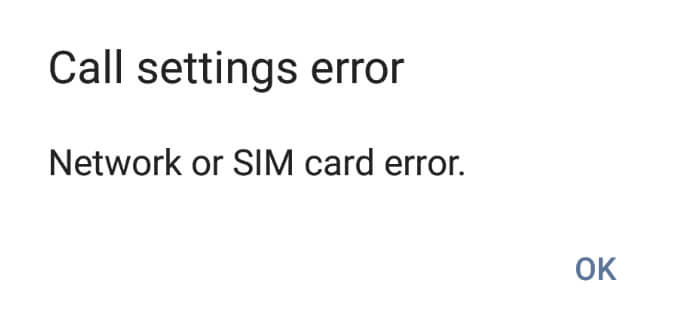
اتصال شبکه ضعیف اگر افت مداوم سیگنالهای شبکه یا سرعت پایین داده را تجربه میکنید، بازنشانی ممکن است به برقراری مجدد اتصال با شبکه تلفن همراه کمک کند.
خطاهای سیم کارت گاهی اوقات، تلفن شما ممکن است پیام هایی مانند عدم شناسایی سیم کارت یا خطای سیم کارت را نمایش دهد. تنظیم مجدد می تواند این مشکلات را حل کند.
جابجایی به سیم کارت جدید . هنگامی که یک سیم کارت قدیمی را با یک سیم کارت جدید از ارائه دهنده خدمات خود جایگزین می کنید، برای استفاده از داده ها و شماره تلفن سیم کارت جدید، باید دستگاه خود را بازنشانی کنید.
عیب یابی سایر مشکلات تلفن هوشمند شما . اگر با مشکلات غیرقابل توضیح دیگری در ارتباط با سیم کارت خود مواجه هستید، بازنشانی آن می تواند یک مرحله عیب یابی مفید باشد.
قبل از تنظیم مجدد سیم کارت از اطلاعات خود نسخه پشتیبان تهیه کنید
قبل از بازنشانی سیم کارت تلفن خود در Android یا iOS، از اطلاعات خود نسخه پشتیبان تهیه کنید تا اطلاعات مهم را از دست ندهید. پشتیبانگیری از اطلاعات، مخاطبین، پیامهای متنی، عکسها و سایر دادههای ارزشمند را ایمن نگه میدارد و پس از بازنشانی به راحتی قابل بازیابی است.
در اینجا نحوه پشتیبان گیری از داده های اندروید و آیفون خود آورده شده است.
برای اندروید:
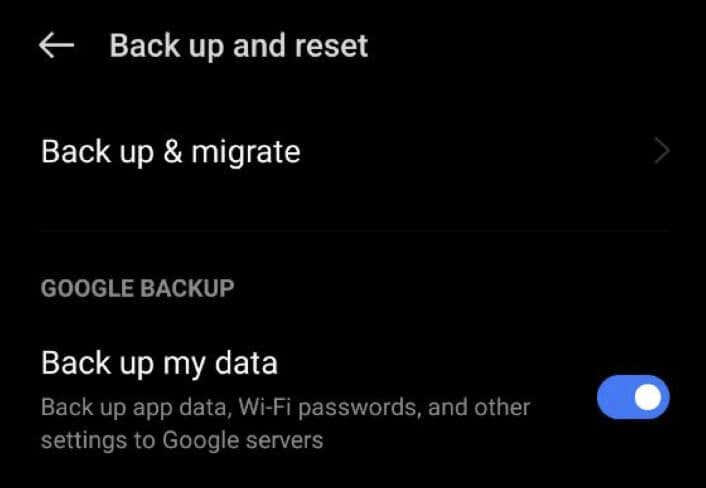
برای ذخیره مخاطبین خود، مسیر تنظیمات > سیستم یا حسابها را دنبال کنید. سپس گزینه Back up my data را فعال کنید.
برای پیامهای متنی، یک برنامه پشتیبان را از فروشگاه Google Play دانلود کنید و دستورالعملها را دنبال کنید.
از Google Photos برای پشتیبانگیری از عکسها و ویدیوهای خود استفاده کنید. برای انجام این کار، برنامه Google Photos را باز کنید، به تنظیمات بروید و پشتیبانگیری و همگامسازی را فعال کنید.
بیشتر برنامهها و دادهها بهطور خودکار پشتیبانگیری میشوند، اما اگر برنامهای به تنظیمات خاصی نیاز دارد، دوباره تحلیل کنید.
برای آیفون:
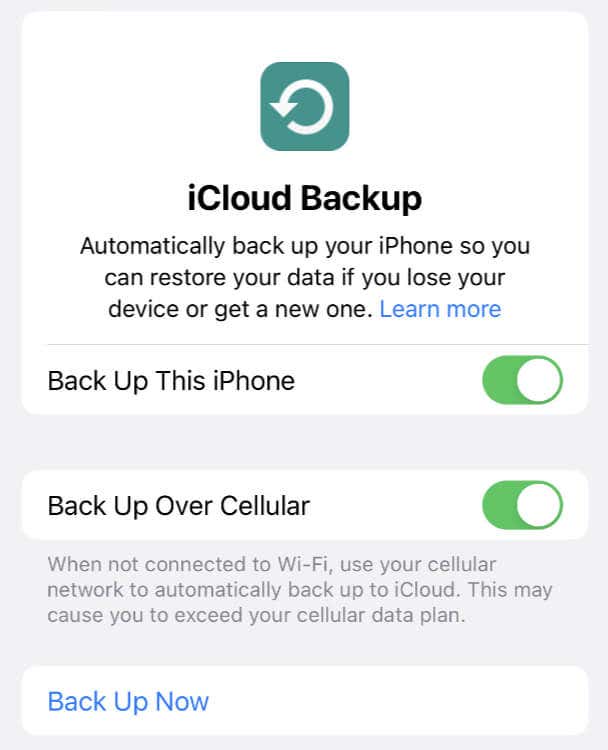
با رفتن به تنظیمات دستگاه، از مخاطبین خود نسخه پشتیبان تهیه کنید، سپس نام خود را انتخاب کنید و مخاطبین را در iCloud فعال کنید.
آیفون به طور خودکار از پیام های متنی شما در iCloud نسخه پشتیبان تهیه می کند. در Settings > [Your Name] > iCloud Backup، تحلیل کنید که آیا iCloud Backup روشن است یا خیر.
از کتابخانه عکس iCloud برای پشتیبانگیری از عکسها و ویدیوهای خود استفاده کنید. به Settings > [Your Name] > iCloud > Photos بروید و آن را فعال کنید.
برنامه ها و داده های برنامه به طور پیش فرض در پشتیبان گیری iCloud گنجانده شده است. به Settings > [Your Name] > iCloud Backup بروید تا مطمئن شوید که iCloud Backup روشن است.
پس از اتمام پشتیبانگیری، میتوانید سیم کارت را بدون از دست دادن اطلاعات مهم خود بازنشانی کنید. پشتیبان گیری منظم از داده های خود روش خوبی برای ایمن نگه داشتن آن ها است.
نحوه ریست کردن سیم کارت در اندروید
می توانید از چندین روش برای پاک کردن تمام داده های سیم کارت در دستگاه اندرویدی خود استفاده کنید. آنها شامل تنظیم مجدد کارخانه، پاک کردن تمام داده ها به صورت دستی و استفاده از یک سیم کارت خوان هستند.
روش ۱: تنظیم مجدد کارخانه را انجام دهید
اگر می خواهید هر گونه اتصال بین سیم کارت و تلفن خود را حذف کنید، بازنشانی کارخانه ای را در نظر بگیرید. لطفاً توجه داشته باشید که بازنشانی به تنظیمات کارخانه تمام دادههای دستگاه Android شما را پاک میکند. قبل از ادامه این روش حتما از اطلاعات خود نسخه پشتیبان تهیه کنید.
برای ریست فکتوری گوشی اندرویدی خود مراحل زیر را دنبال کنید. مراحل دقیق ممکن است بسته به مدل گوشی اندرویدی شما متفاوت باشد.
در تلفن هوشمند خود، به تنظیمات بروید.
به پایین بروید و تنظیمات سیستم را انتخاب کنید.
گزینه های Reset / System Reset / Backup and Reset را انتخاب کنید.
پاک کردن همه داده ها (بازنشانی کارخانه) یا بازنشانی تلفن را انتخاب کنید.
دستگاه اندرویدی شما مجددا راه اندازی می شود و سپس به تنظیمات کارخانه بازنشانی می شود.
روش ۲: سیم کارت خود را به صورت دستی پاک کنید
پس از تنظیم مجدد کارخانه، اطلاعات سیم کارت شما در آنجا باقی می ماند. میتوانید با پاک کردن گزارش تماسها و مخاطبین از تلفن همراه خود، دادههای سیمکارت خود را به صورت دستی پاک کنید.
برای حذف مخاطبین و گزارش تماس های ذخیره شده در سیم کارت، مراحل زیر را دنبال کنید:
در تلفن Android خود، برنامه Messages را باز کنید.
روی نماد منوی ۳ نقطه در گوشه بالا سمت راست ضربه بزنید.
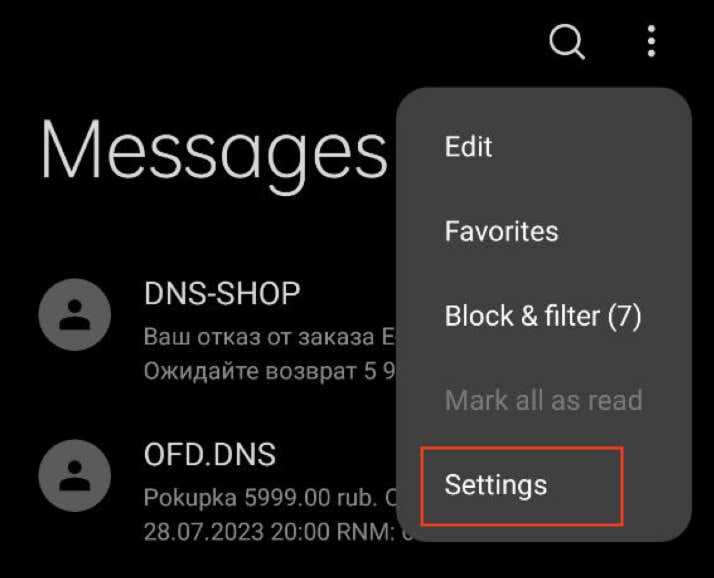
تنظیمات را انتخاب کنید.
تنظیمات پیشرفته را انتخاب کنید.
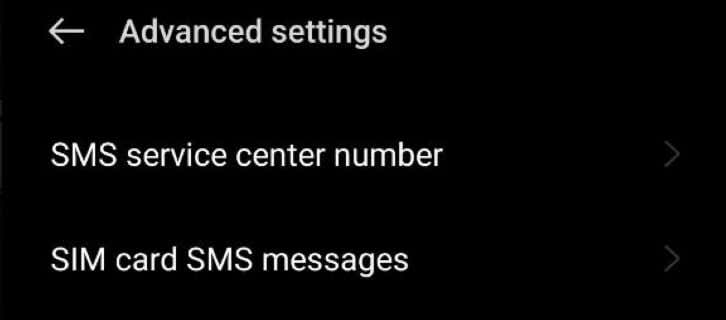
به پیامک های سیم کارت بروید.
فهرست ی از تمام پیامک های ذخیره شده در سیم کارت خود را مشاهده خواهید کرد. آنها را یکی یکی یا به صورت انبوه با انتخاب حذف همه حذف کنید.
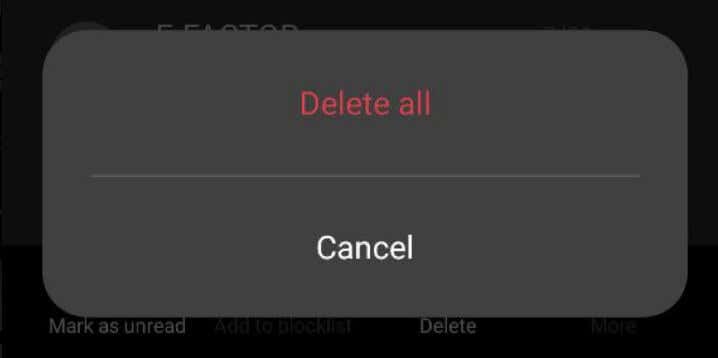
در مرحله بعد، در اینجا نحوه حذف گزارش تماس ها آمده است:
برنامه تماس ها یا تلفن را در تلفن هوشمند Android خود باز کنید.
روی نماد منوی سه نقطه در گوشه سمت راست بالا ضربه بزنید.
تاریخچه تماس را انتخاب کنید.
همان منو را باز کنید و پاک کردن سابقه تماس را انتخاب کنید.
برخی از گوشی های اندرویدی نیز ممکن است گزینه جداگانه ای برای پاک کردن مخاطبین و گزارش تماس های ذخیره شده در این گوشی در برنامه تنظیمات گوشی داشته باشند که به شما امکان می دهد حافظه سیم کارت را به سرعت پاک کنید.
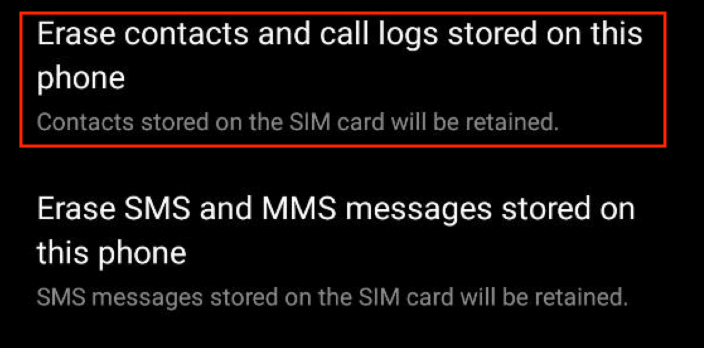
روش ۳: سیم کارت را با استفاده از کارتخوان USB تنظیم مجدد کنید
اگر می خواهید کنترل بیشتری روی پاک کردن داده ها از سیم کارت خود داشته باشید، از یک سیم کارت خوان/نویسنده استفاده کنید. این دستگاه مقرون به صرفه و قابل حمل به شما این امکان را می دهد که مستقیماً به ذخیره سازی سیم کارت خود در رایانه خود دسترسی داشته باشید.
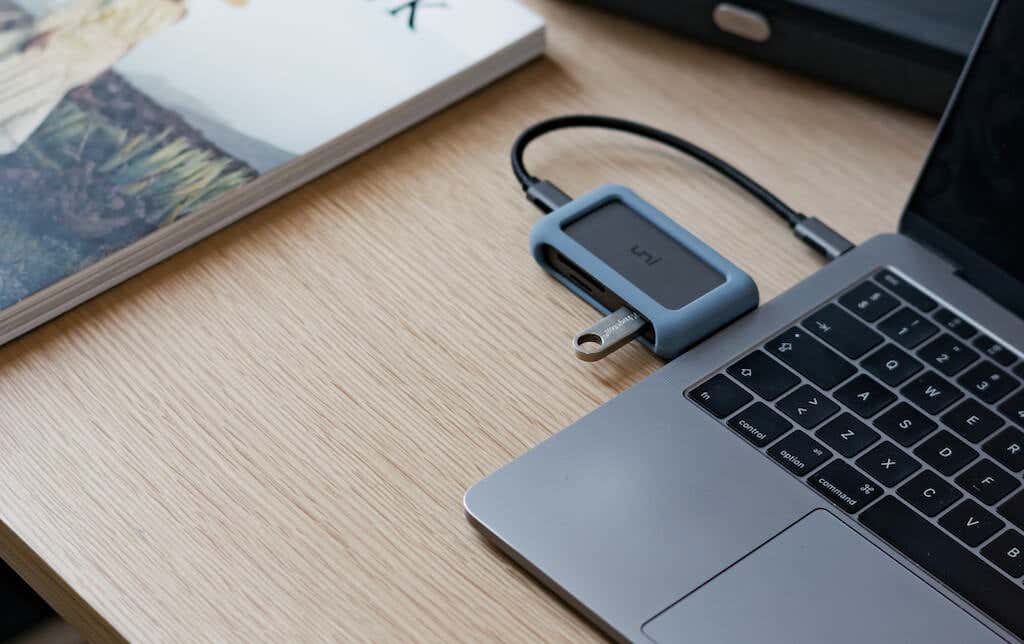
توجه داشته باشید که مراحل دقیق ممکن است بسته به دستگاه سیم کارت خوان/نویسنده خاص و نرم افزاری که استفاده می کند متفاوت باشد. هنگام استفاده از این روش محتاط باشید، زیرا مستقیماً به داده های سیم کارت شما دسترسی پیدا می کند و آنها را تغییر می دهد. قبل از ادامه، مطمئن شوید که یک نسخه پشتیبان از اطلاعات مهم دارید.
برای پاک کردن کل داده های سیم کارت با استفاده از سیم کارت خوان، مراحل زیر را دنبال کنید.
کشوی کارت SD را در دستگاه خواننده/نویسنده باز کنید و سیم کارت خود را در آن قرار دهید. همچنین، سیم کارت را در یک شیار مشخص شده روی دستگاه قرار دهید (شبیه به یک USB).
دستگاه خواننده را با استفاده از کابل USB به رایانه خود وصل کنید.
هر نرم افزار شخص ثالث و درایورهای لازم را برای دستگاه نصب کنید.
پس از اتصال، میتوانید محتوای سیمکارت خود را مانند یک درایو USB یا HDD خارجی روی رایانهتان ببینید.
تمام داده ها را انتخاب کرده و از دکمه Delete روی کیبورد یا گزینه مربوطه در منوی نرم افزار استفاده کنید.
مجوزهای لازم را بدهید و برای اطمینان از پاک شدن کامل داده ها دوباره تحلیل کنید. سپس سطل آشغال یا سطل آشغال خود را روی رایانه خالی کنید.
نحوه ریست کردن سیم کارت در آیفون
برخلاف سایر گوشی ها، آیفون هیچ داده ای را روی سیم کارت ذخیره نمی کند. پس اگر نیاز دارید اطلاعات خود را از گوشی پاک کنید، میتوانید از روش بازنشانی کارخانه مانند اندروید استفاده کنید.
مراحل ممکن است بسته به نسخه iOS شما متفاوت باشد. مراحل زیر برای برخی از نسخههای iOS اعمال میشود، اما برای تأیید باید تنظیمات دستگاه خاص خود را تحلیل کنید.
در اینجا نحوه پاک کردن داده های خود در iOS آورده شده است:
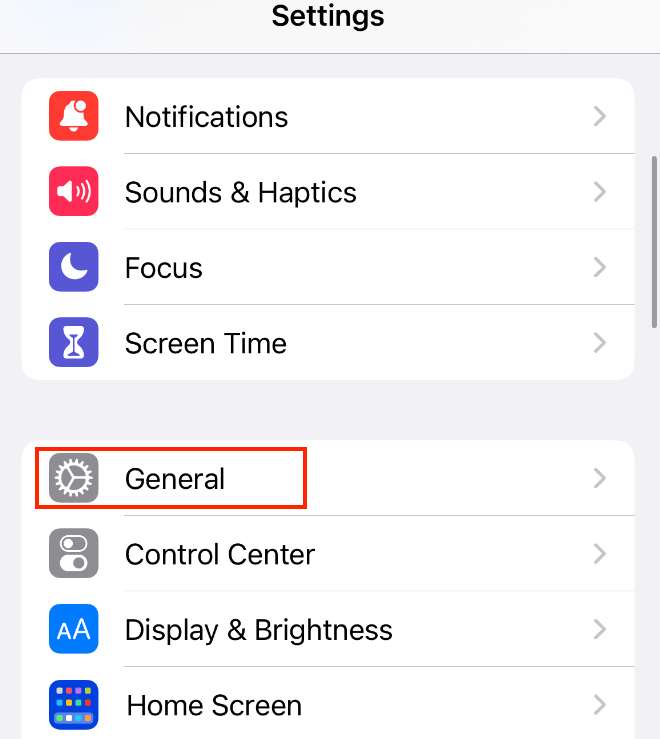
Transfer or Reset iPhone را پیدا کرده و انتخاب کنید.
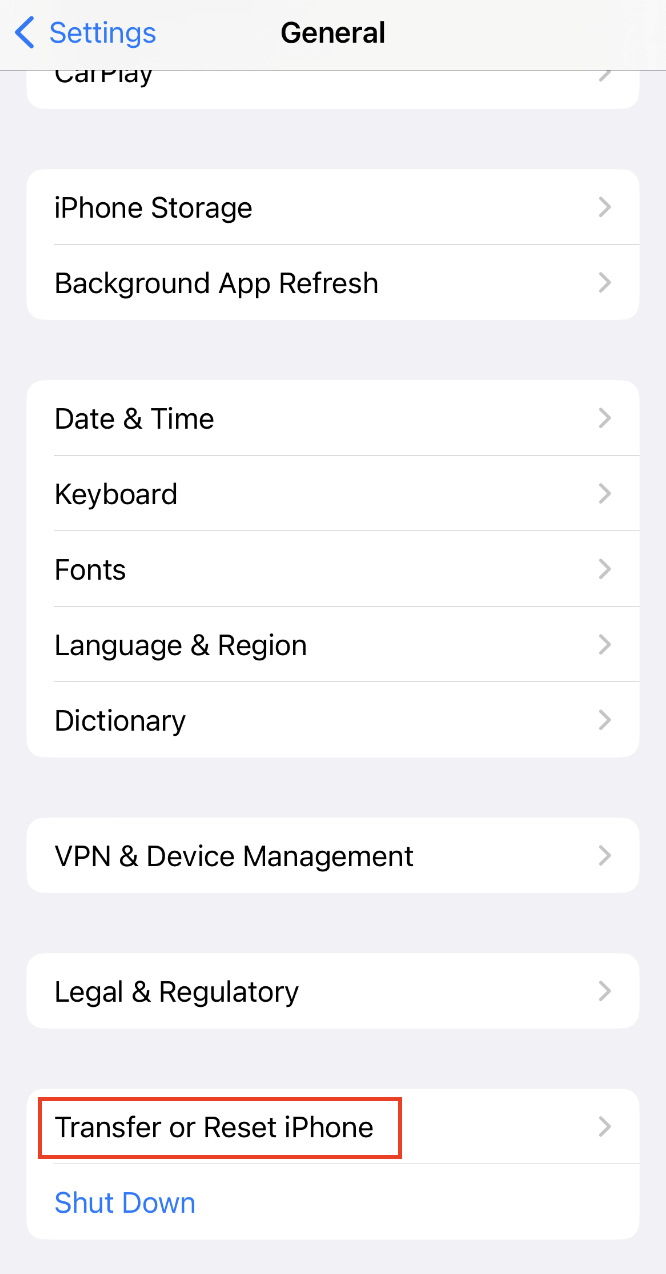
پاک کردن همه محتوا و تنظیمات را انتخاب کنید.
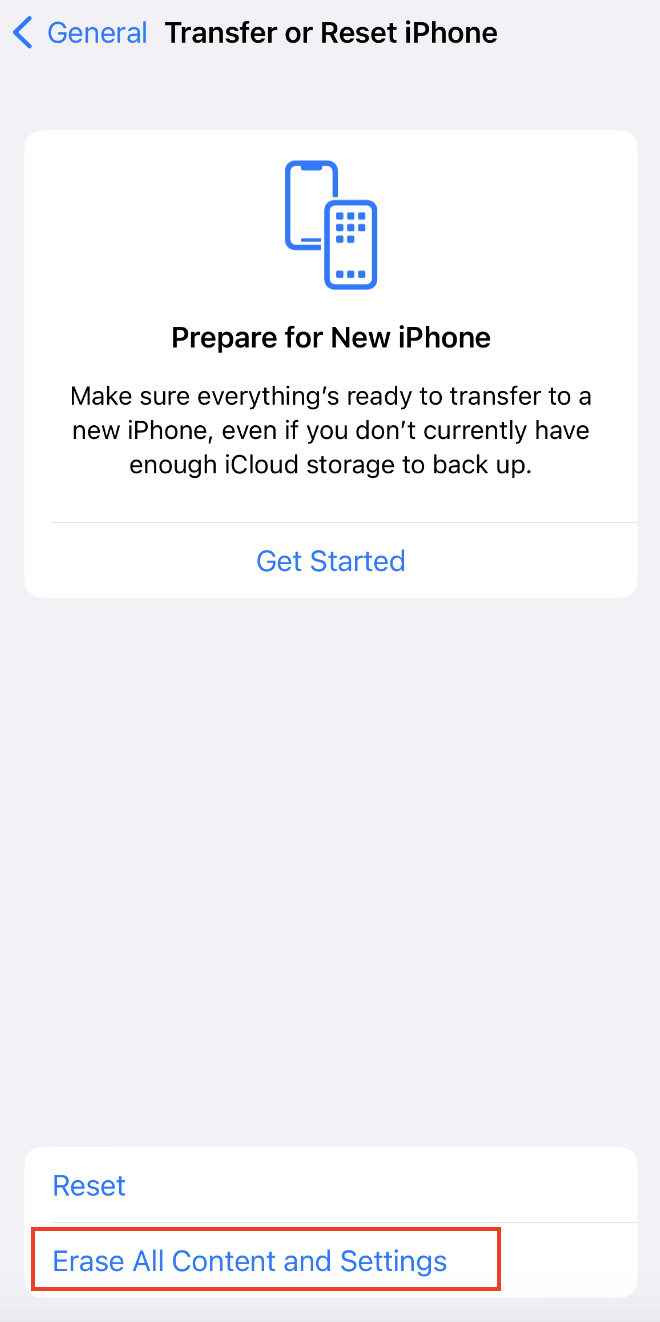
با انجام این مراحل می توانید تمام داده ها را از آیفون خود حذف کنید. همچنین می توانید از یک برنامه شخص ثالث برای حذف اطلاعات شخصی خود از آیفون خود استفاده کنید، مانند Dr.Fone یا iMyPhone.
نکاتی برای عیب یابی سیم کارت معیوب
اگر در برقراری تماس مشکل دارید یا پیام خطایی در گوشی خود دریافت می کنید که سیم کارت شما کار نمی کند، راه های مختلفی برای رفع مشکل وجود دارد. در حالی که تنظیم مجدد سیم کارت ممکن است مشکلات را حل کند، ممکن است خطا مربوط به سیم کارت شما نباشد. به عنوان مثال، مشکل ممکن است مربوط به تنظیمات شرکت مخابراتی شما باشد.
قبل از بازنشانی سیم کارت، توصیه می کنیم مراحل عیب یابی زیر را انجام دهید تا ببینید آیا آنها مشکل را برطرف می کنند یا خیر.
حالت هواپیما را تغییر دهید . اگر با خطای سیم کارت مواجه شدید، سعی کنید حالت هواپیما را روشن کنید، چند ثانیه صبر کنید و دوباره آن را خاموش کنید. این ترفند ساده می تواند برخی از مشکلات مربوط به نرم افزار را حل کند.
تنظیمات شرکت مخابراتی را به روز کنید . بهروزرسانیهای اپراتور را در آیفون خود در قسمت General و About تحلیل کنید. برای Android، تنظیمات شرکت مخابراتی را جستجو کنید و در صورت موجود بودن روی بهروزرسانی نمایه ضربه بزنید.
تنظیمات شبکه را بازنشانی کنید . به عنوان آخرین راه حل، تنظیمات شبکه تلفن خود را بازنشانی کنید یا همه تنظیمات را بازنشانی کنید، اما توجه داشته باشید که جفت شدن بلوتوث و رمز عبور وای فای را نیز بازنشانی می کند.
گوشی خود را ریستارت کنید . برای رفع اشکالات موقت گوشی خود را ریبوت کنید. آیفون خود را خاموش کنید و یک دقیقه صبر کنید تا دوباره آن را روشن کنید. در اندروید، انگشت خود را از بالای صفحه به پایین بکشید و نماد پاور را انتخاب کنید.
سیم کارت خود را تمیز کنید از تمیز بودن کارت و پاک بودن مخاطبین سیم کارت اطمینان حاصل کنید. کارت را به آرامی با یک پارچه میکروفایبر پاک کنید و از هوای فشرده برای پاک کردن زباله ها استفاده کنید. مطمئن شوید که سیم کارت خود را خشک نگه دارید.
سیم کارت را بردارید و دوباره نصب کنید . اگر مشکل برطرف نشد، سیم کارت خود را ریست کنید. گوشی را خاموش کنید. از ابزار جدا کردن سیم کارت یا یک گیره کاغذ استفاده کنید تا سینی سیم کارت را بیرون بیاورید، کارت را بردارید و سپس با احتیاط سیم کارت را دوباره در شیار سیم کارت قرار دهید. سپس در صورت لزوم قاب پشتی را روشن کرده و گوشی را روشن کنید.
سیم کارت را در دستگاه دیگری تست کنید . سیم کارت را در دستگاه سازگار دیگری امتحان کنید تا ببینید کار می کند یا خیر. اگر این کار را کرد، ممکن است مشکل از گوشی شما باشد نه سیم کارت.
برای شروعی تازه، سیم کارت خود را ریست کنید
تنظیم مجدد سیم کارت خود در اندروید و آیفون برای حل مشکلات و حفظ یک تجربه موبایلی روان بسیار حیاتی است. چه تنظیمات شبکه را بازنشانی کنید، چه بازنشانی به تنظیمات کارخانه انجام دهید یا از روشهای دیگر استفاده کنید، برای جلوگیری از از دست رفتن اطلاعات، مراحل را به دقت دنبال کنید.
به یاد داشته باشید که قبل از هر بازنشانی از اطلاعات خود نسخه پشتیبان تهیه کنید و در صورت مواجهه با مشکلات دائمی با ارائه دهنده خدمات خود تماس بگیرید. با انجام این اقدامات، می توانید مشکلات مربوط به سیم کارت را به طور موثر عیب یابی کنید.



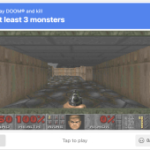


ارسال نظر